Cum să puneți o tabletă Amazon în modul copil
Ce să știi
- Configurați conținutul pe care copilul îl poate accesa din interiorul aplicației Amazon Kids. De asemenea, ați configurat un profil de copil aici.
- Pentru a modifica setările profilului copilului, deschideți aplicația Amazon Kids și atingeți Setări unelte lângă profil.
- Pentru a ieși din modul pentru copii, glisați în jos din partea de sus a ecranului, atingeți Profiluri pictograma, apoi atingeți profilul dvs. de adult.
Acest articol explică cum să puneți o tabletă Amazon în modul copil. Instrucțiunile se aplică tuturor modelelor de tablete Amazon Fire.
Cum îmi schimb tableta Amazon în modul Kid?
Înainte de a putea trece la acest mod, trebuie să configurați un profil de copil folosind aplicația Amazon Kids. Puteți avea până la patru profiluri pentru copii pe dispozitiv. Dacă ați creat deja un profil de copil în contul dvs., puteți utiliza aplicația Amazon Kids pentru a personaliza conținutul pe care copilul dumneavoastră îl poate accesa.
Deschide Amazon Kids aplicația. Dacă nu îl vedeți pe ecranul de pornire, descărcați-l din Amazon Appstore.
-
Atingeți Utilizați Amazon Kids cu propriul dvs. conținut. Alternativ, puteți alege să vă înscrieți Amazon Kids+. Nu este necesar un cont Amazon Kids+ pentru a crea un profil de copil.
Amazon Kids+ (cunoscut anterior ca FreeTime) este un serviciu de abonament care oferă copilului tău acces nelimitat la sute de cărți și aplicații adecvate vârstei.
-
Atingeți Adăugați un profil nou sau alegeți un profil de copil dacă ați configurat deja unul. Când creați un cont, furnizați numele copilului și data nașterii. Dacă dispozitivul dvs. nu are o parolă, vi se va solicita să creați una.
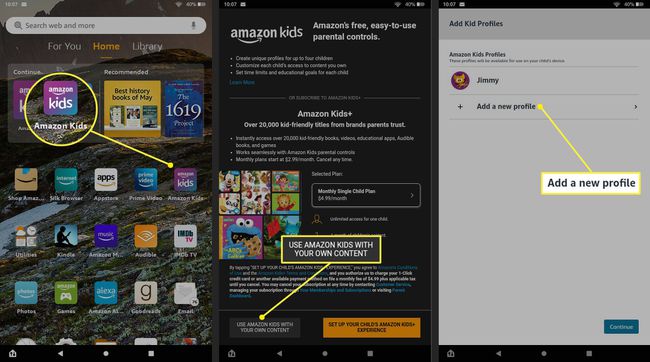
Atingeți Află mai multe pentru a citi despre diferitele funcții pe care le puteți controla sau atingeți Continua.
-
Folosiți glisorul pentru a alege un nivel de acces (Limitat, Moderat sau Complet). Dedesubt, puteți comuta funcțiile individuale. Atingeți Continua când ești mulțumit.
Toate aceste setări pot fi modificate ulterior după ce ați terminat de configurat profilul copilului.
-
Alegeți aplicațiile la care doriți să permiteți accesul în profilul copilului, apoi atingeți Continua.

Alegeți cum doriți să primiți notificări despre activitățile copilului dvs., apoi atingeți Continua.
-
Veți ajunge la ecranul de start pentru Amazon Kids. Oricând doriți să treceți la modul copil, deschideți aplicația Amazon Kids și atingeți profilul copilului.
Prima dată, este posibil să vedeți o fereastră pop-up care vă anunță că profilul va fi adăugat la ecranul de blocare. Atingeți Continua.
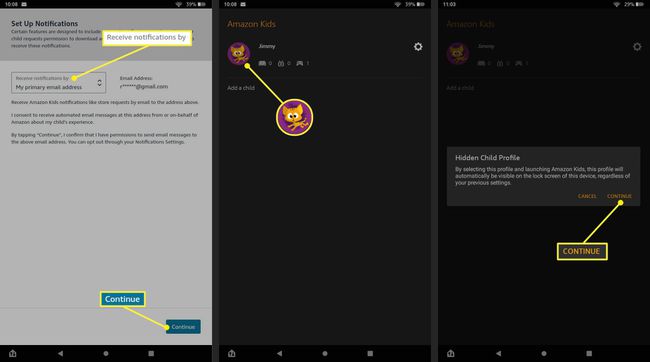
Schimbați ceea ce se întâmplă când puneți un foc Amazon în modul copil
În mod implicit, modul copil este limitat la câteva aplicații care vin preîncărcate pe dispozitiv. Pentru a gestiona tipurile de conținut pe care copilul dvs. le poate accesa, deschideți aplicația Amazon Kids și atingeți Setări unelte lângă profilul copilului. Dacă doriți să adăugați aplicații și site-uri web aprobate sau să partajați videoclipuri YouTube, atingeți Adauga continut.
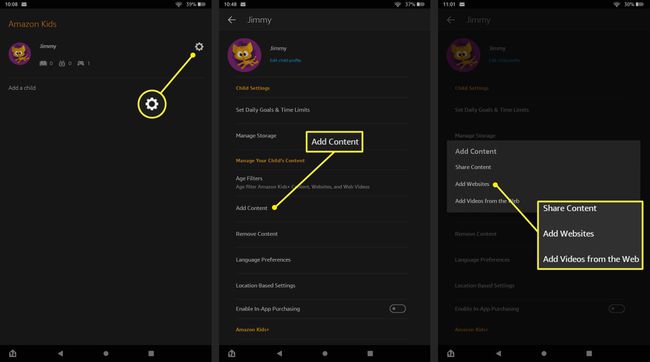
Controlați profilurile copiilor din tabloul de bord Amazon Parent
După ce ați creat un profil de copil, vă puteți conecta la Tabloul de bord Amazon Parent în orice browser web pentru a vedea un jurnal al activității fiecărui profil. Selectează Setări unelte lângă un profil pentru a seta limite zilnice de timp de utilizare, a dezactiva achizițiile în aplicație și a configura controlul parental Alexa pentru dispozitivele de acasă inteligente, cum ar fi Amazon Echo sau Echo Show.
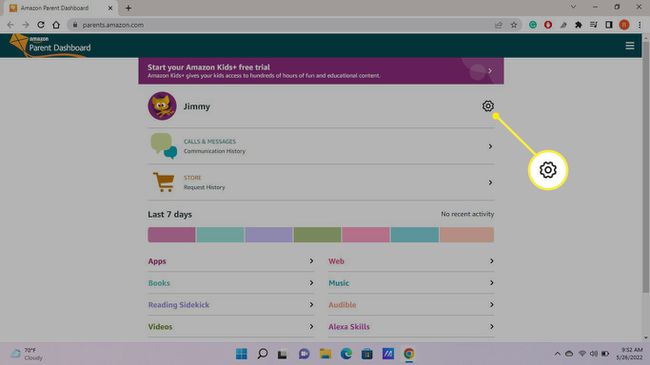
Control parental pentru tableta Amazon Fire
Pe lângă crearea de profiluri pentru copii, puteți configurați controale parentale pe tableta dvs. Fire pentru a preveni achizițiile și a limita accesul la anumite aplicații. La fel ca în cazul ieșirii din modul copil, este necesară o parolă pentru a dezactiva controlul parental.
Mergi la Setări > Control parental și pornește Control parental. Apoi puteți configura comenzile pentru profilul activ sau puteți atinge Profiluri de gospodărie pentru a edita restricții pentru fiecare profil.
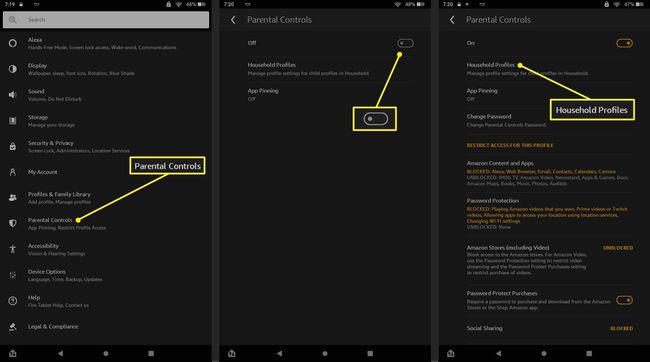
Tablete Amazon Fire pentru copii
Amazon produce tablete special pentru copii, cum ar fi Fire HD 10 Copii. Pe lângă designul durabil cu o carcasă groasă de plastic, prețul de achiziție al tabletelor Fire Kids include un an de Amazon Kids+ și opțiuni avansate de control parental. După ce ați configurat tableta Fire Kids cu contul dvs. Amazon, o puteți controla de la distanță de pe propriul dispozitiv cu Amazon Parent Dashboard.
Configurați un cont Amazon Teen
Pentru copiii mai mari, Amazon oferă profiluri pentru adolescenți. Cu profilurile pentru adolescenți, copiii pot pune articole în coșul de cumpărături, dar nu pot finaliza achizițiile fără aprobarea dvs. Doar mergi la Pagina de configurare a contului Amazon pentru adolescenți și selectați Inscrie-te acum.

FAQ
-
Cum scot o tabletă Amazon din modul copil?
Pentru a ieși din modul copil, glisați în jos din partea de sus a ecranului și atingeți Profiluri icoana (silueta). Apoi, atingeți profilul dvs. de adult. Introduceți parola pentru a vă deconecta de la profilul copilului. Puteți apoi să atingeți pictograma profilului copilului pentru a reveni la modul copil oricând doriți.
-
Cum configurez Alexa pe o tabletă Amazon în modul Kid?
Puteți configura o versiune adecvată pentru copii a asistentului digital în aplicația Alexa. Mergi la Dispozitive > Toate Dispozitivele > alegeți un dispozitiv compatibil Alexa, apoi porniți-l Amazon Kids. De acolo, puteți adăuga un copil la profilul Alexa și puteți stabili limite de timp și conținut.
